
Bien que vous puissiez accéder aux pièces jointes Gmail en ouvrant le message associé au plus profond du client Google, ce n’est pas très pratique. Vous avez besoin d'un emplacement central pour accéder aux documents et aux images enregistrés. Ce guide vous montre comment enregistrer les pièces jointes Gmail sur Google Drive.
Par exemple, si vous travaillez avec une entreprise de construction et que les échanges d'e-mails incluent plusieurs plans d'étage et contrats. Trouver un fichier spécifique dans ces e-mails peut être pénible. S'ils sont enregistrés sur Google Drive, cependant, vous n'aurez pas besoin de filtrer des centaines de messages pour trouver le ou les documents dont vous avez besoin.
Gmail dans les navigateurs de bureau
Utilisez cette méthode lors de l'accès à Gmail dans un navigateur de bureau installé sur Windows, macOS, Linux ou Chrome OS.
Premier, ouvrir Gmail dans n'importe quel navigateur et recherchez l'e-mail contenant la pièce jointe que vous souhaitez enregistrer. Ensuite, passez le curseur de votre souris sur la pièce jointe et cliquez sur l'icône «Enregistrer dans le lecteur». Dans cet exemple, nous enregistrons les images envoyées par e-mail sur Google Drive.
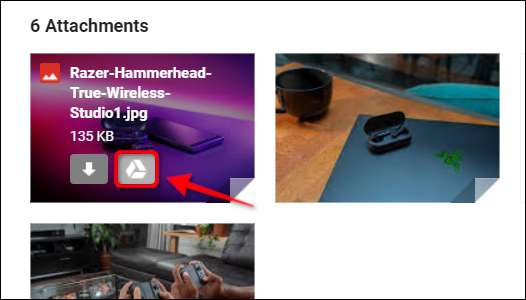
Si l'e-mail contient plus d'une pièce jointe que vous souhaitez stocker dans Google Drive, cliquez sur l'icône "Tout enregistrer dans Drive" située à l'extrême droite des éléments.
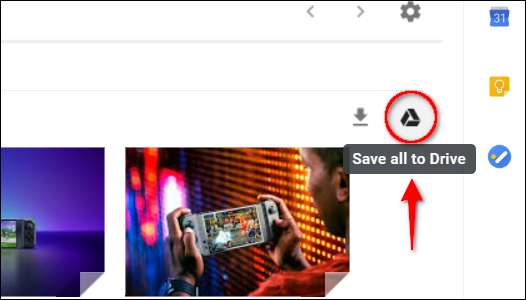
Si vous consultez actuellement une pièce jointe et que vous souhaitez l'enregistrer sur Google Drive, cliquez sur l'icône "Ajouter à mon Drive" située dans le coin supérieur droit.
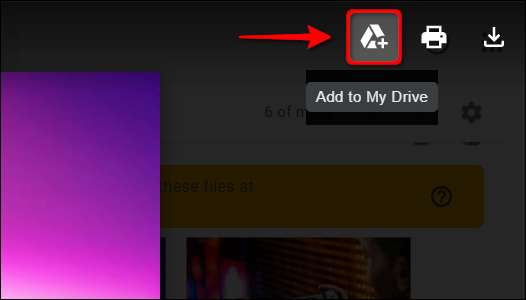
Pour vérifier que les pièces jointes résident désormais dans Google Drive, ouvrir le site dans votre navigateur. Vos fichiers enregistrés doivent apparaître dans les catégories «Accès rapide» et «Fichiers». Assurez-vous de lire notre guide sur comment organiser votre Google Drive .
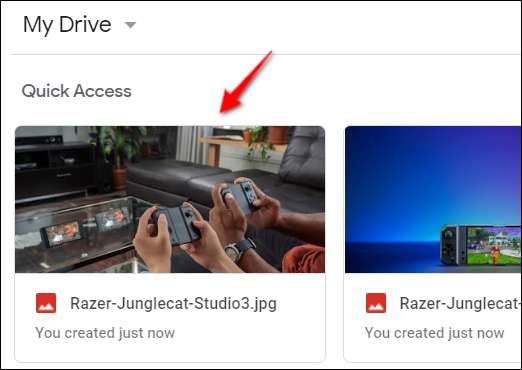
Google’s Gmail Mobile App
Utilisez cette méthode si vous accédez à Gmail via l'application Google pour Android, iPhone ou iPad. Les captures d'écran ci-dessous proviennent d'une tablette Android 9 Pie.
Tout d'abord, ouvrez l'application Gmail sur votre appareil mobile et recherchez l'e-mail contenant la pièce jointe que vous souhaitez enregistrer. Ensuite, faites défiler l'e-mail et appuyez sur l'icône "Enregistrer dans Drive" répertoriée sous la vignette de la pièce jointe.
Vous devrez répéter cette étape pour chaque pièce jointe si vous souhaitez en enregistrer plusieurs.
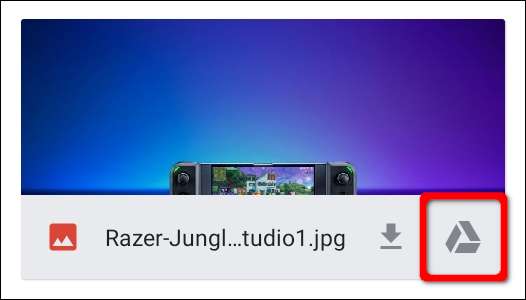
Si vous consultez actuellement une pièce jointe que vous souhaitez enregistrer dans Google Drive, appuyez sur l'icône à trois points dans le coin supérieur droit. S'il n'est pas visible, appuyez sur l'écran et l'icône apparaîtra.
Ensuite, sélectionnez l'option «Enregistrer sur le disque» dans le menu contextuel.
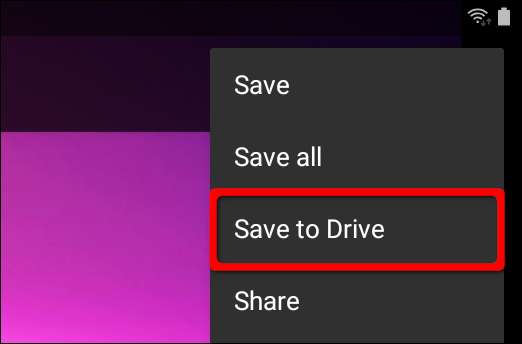
Pour plus d'informations sur Google Drive, nous avons un guide pratique sur comment rechercher rapidement des fichiers . Nous avons également un guide expliquant comment synchroniser votre ordinateur de bureau avec le service de Google.






